- בין אם ה-MSI Afterburner מציג את FPS שגוי או לא מציג את קצב הפריימים, תצטרך להפעיל את מונה ה-FPS.
- במקרים כאלה, הוא עשוי להציג את פרטי ה-GPU ואת פרטי ה-RAM אך לא יציג את ממוצעי ה-FPS, המינימום והמקסימום.
- יכול להיות שהסטטיסטיקה של ניטור החומרה והצג בתצוגה על המסך מופעלים, אבל אפשרות ההקלטה לא.
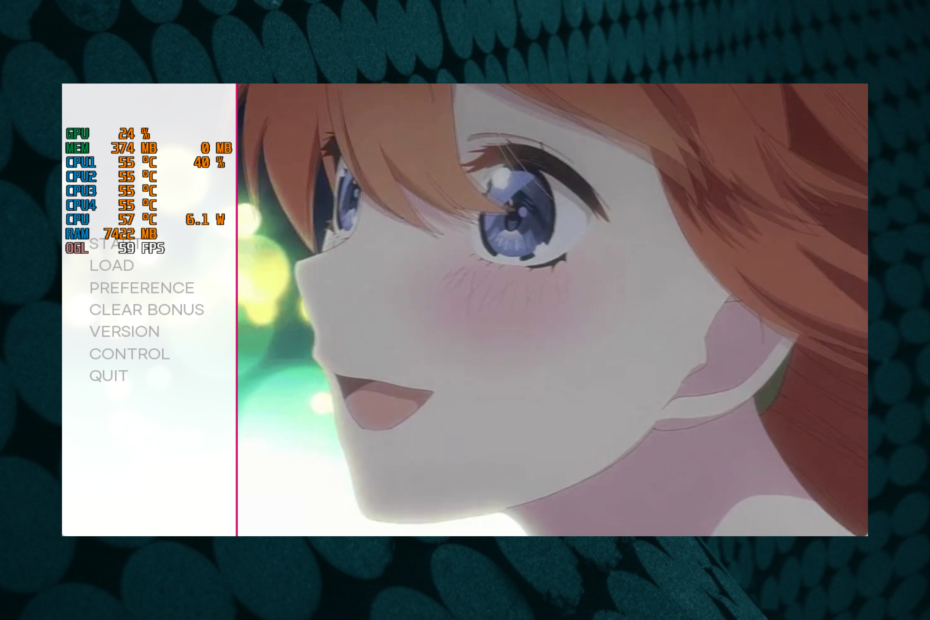
איקסהתקן על ידי לחיצה על הורד את הקובץ
תוכנה זו תתקן שגיאות מחשב נפוצות, תגן עליך מאובדן קבצים, תוכנות זדוניות, כשל חומרה ותייעל את המחשב שלך לביצועים מקסימליים. תקן בעיות במחשב והסר וירוסים כעת ב-3 שלבים פשוטים:
- הורד את Restoro PC Repair Tool שמגיע עם טכנולוגיות פטנט (פטנט זמין כאן).
- נְקִישָׁה התחל סריקה כדי למצוא בעיות של Windows שעלולות לגרום לבעיות במחשב.
- נְקִישָׁה תקן הכל כדי לתקן בעיות המשפיעות על האבטחה והביצועים של המחשב שלך.
- Restoro הורד על ידי 0 הקוראים החודש.
האם אתה משתמש באפליקציית MSI Afterburner כדי לעקוב אחר ה-Framerate של המשחק שלך, ופתאום אתה שם לב שמונה ה-FPS לא עובד יותר?
זוהי בעיה ידועה באפליקציה, ומשתמשים רבים מדווחים על כך כבר שנים.
לסוגיה כמו MSI Afterburner לא עובד ב-Windows 11, תוכל לעיין בפוסט המפורט שלנו לפתרונות לעקיפת הבעיה.
עם זאת, לפני שנגיע לשלבי פתרון הבעיות, בואו נבין את הסיבות הנפוצות שמובילות לכך שמונה MSI Afterburner FPS לא עובד.
מדוע MSI Afterburner שלי לא מציג FPS?
אם ה-Afterburner אינו מציג את מונה ה-FPS, ייתכן שזה נובע מהסיבות הבאות:
- אם הגרסה האחרונה של MSI Afterburner אינה מותקנת
- לא התקנת את RivaTuner Statistics Server
- אפשרות קצב המסגרות לא נבחרה בכרטיסייה ניטור
- כאשר רמת זיהוי האפליקציה אינה מוגדרת לנמוכה בשרת הסטטיסטיקה של RivaTuner (RTSS)
- התמיכה בתצוגה על המסך אינה מופעלת בטיונר Riva
- אם המשחק שלך לא מאפשר מונה FPS של צד שלישי
האם זה בטוח להשתמש ב-MSI Afterburner?
טיפ מומחה: קשה להתמודד עם בעיות מסוימות במחשב, במיוחד כשמדובר במאגרים פגומים או קבצי Windows חסרים. אם אתה נתקל בבעיות בתיקון שגיאה, ייתכן שהמערכת שלך שבורה חלקית. אנו ממליצים להתקין את Restoro, כלי שיסרוק את המכשיר שלך ויזהה מה התקלה.
לחץ כאן כדי להוריד ולהתחיל לתקן.
ידוע ש-MSI Afterburner משפר את ה-FPS הממוצע באמצעות מתקן ה-overclocking שלו, וגם באמצעות מערכת הניטור שלו המייצרת את העדכונים החיים.
עם זאת, מומלץ לא להשתמש יתר על המידה ב-MSI Afterburner כדי לייעל את אורך החיים של כרטיס המסך שלך.
כיצד אוכל להפעיל את מונה FPS של MSI Afterburner?
1. התקן מחדש את MSI Afterburner
- הקש על לנצח + ר מפתחות יחד כדי להפעיל את לָרוּץ לְנַחֵם.
- בשורת החיפוש, הקלד appwiz.cpl ופגע להיכנס כדי לפתוח את הסר התקנה או שנה תוכנית חַלוֹן.

- עבור לצד ימין של לוח בקרה חלון, לחץ לחיצה ימנית על MSI Afterburner ובחר הסר את ההתקנה.
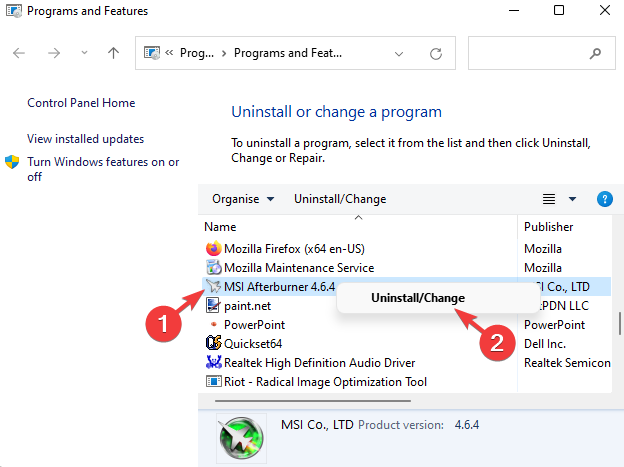
- לאחר שהתוכנית תוסר לחלוטין, בקר ב- האתר הרשמי של Afterburner.
- כאן, הורד והתקן MSI Afterburner שוב.

- הקפד לסמן את התיבה הנדרשת במהלך תהליך ההתקנה כדי להוריד ולהתקין את ריבה טונר באותו הזמן.
- 3 טיפים על מה לעשות כאשר אינך יכול להוריד את MSI Afterburner
- כיצד לתקן את MSI Afterburner כאשר הוא נתקע בהתקנה
- כיצד לתקן FPS נמוך בהפעלת המשחק
- כיצד להגדיל FPS במחשב נייד ב-Windows 10
2. אפשר Framerate מהכרטיסייה ניטור
- לִפְתוֹחַ MSI Afterburner ולחץ על הגדרות (סמל גלגל השיניים) בצד שמאל.

- זה יפתח את ה מאפייני MSI Afterburner חַלוֹן.
- כאן, נווט אל ניטור לשונית ובחר Framerate Avg תחת גרפי ניטור חומרה פעילים.
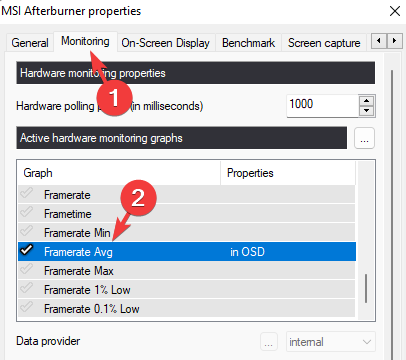
- לאחר מכן, בחר הצג בתצוגה על המסך תַחַת מאפייני גרף השימוש ב-GPU.
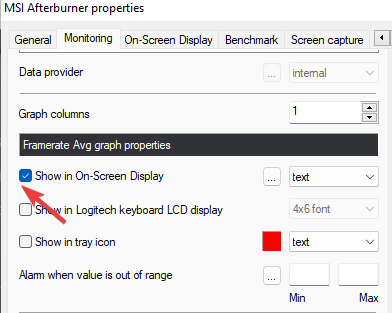
- עכשיו, עבור אל מגבלות גרפים, בחר עוקף את שם הגרף, והקלד שם לידו, למשל, FPS ממוצע.
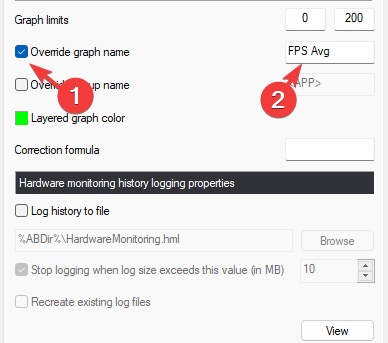
- לך ל הצג בתצוגה על המסך שוב ולחץ על שלוש הנקודות שלצדו.
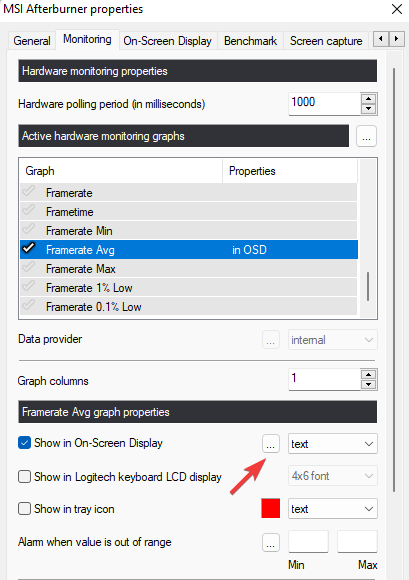
- בתוך ה פריסת תצוגה על המסך דיאלוג, לך מאפייני פריסה פעילים.
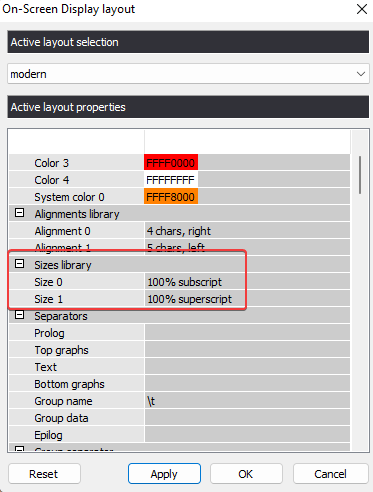
- כאן, מתחת ל ספריית גדלים, לחץ פעמיים על מידה 0.
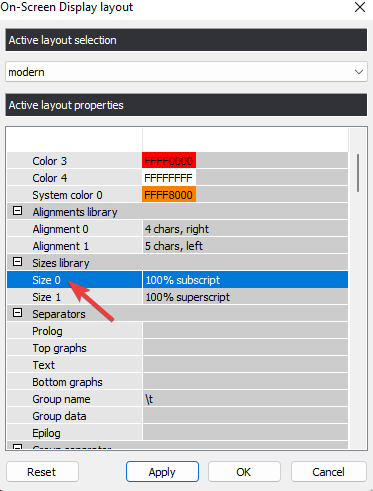
- ערוך גודל ל 100 בתוך ה גודל (באחוזים) שדה.
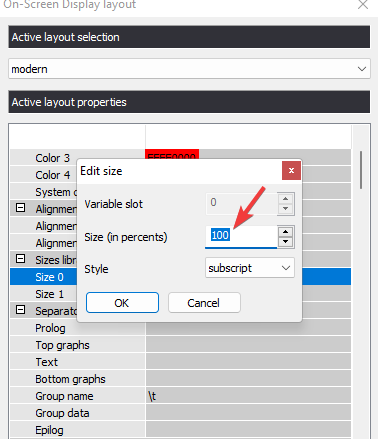
- חזור על שלבים 8 ו 9 ל מידה 1 גם כן. ללחוץ להגיש מועמדות ו בסדר כדי לשמור את השינויים.
3. שנה את ההגדרות בכרטיסייה Benchmark
- עכשיו, ב מבער אחר חלון הגדרות, בחר את Benchmarkלשונית.
- עבור אל מקשי קיצור גלובליים בנצ'מרק סעיף וב- התחל בהקלטה סוג שדה מספר 1.
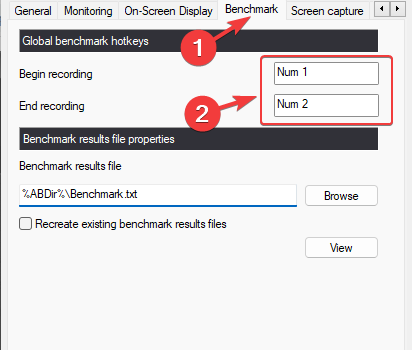
- לאחר מכן, הקלד מספר 2 בתוך ה סיים את ההקלטה שדה. ללחוץ להגיש מועמדות ואז בסדר כדי לשמור את השינויים.
זה גם יתקן את ה-Riva Tuner שלא מראה את בעיית ה-FPS. כעת, פתח את המשחק שלך ובדוק אם מונה ה-FPS פועל במשחק שלך.
איך אני מראה את האפטר-בורנר שלי במשחק?
עקוב אחר ההוראות שלהלן כדי להגדיר את מקשי הקיצור שאתה יכול ללחוץ עליהם אפילו במהלך המשחק כדי להציג או להסתיר את שכבת העל במהירות:
- לְהַשִׁיק MSI Afterburner ולחץ על סמל גלגל השיניים (הגדרות) בצד שמאל.

- לאחר מכן, נווט אל תצוגה על המסך לשונית.
- הנה, עבור אל החלף תצוגה על המסך ולחץ על התיבה כדי לשנות את מקש הקיצור.
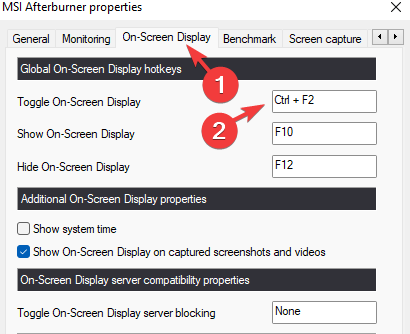
- כאשר תלחץ על צירוף המקשים הרצוי, הוא יופיע בתיבה.
- עכשיו, לחץ על להגיש מועמדות ו בסדר כדי לשמור את השינויים.
הכלי Afterburner שלך אמור כעת להציג את ה-FPS במשחק.
חוץ מזה, אם אתה מחפש חלופות ל-MSI Afterburner, הנה רשימה מהירה של כמה תוכנת מונה FPS הטובה ביותר עבור Windows 10/11.
אבל אם אתה עדיין נתקל בבעיות כלשהן עם שכבת העל של MSI Afterburner, השאר את המחשבות שלך למטה בקטע ההערות.
 עדיין יש בעיות?תקן אותם עם הכלי הזה:
עדיין יש בעיות?תקן אותם עם הכלי הזה:
- הורד את כלי תיקון המחשב הזה מדורג נהדר ב-TrustPilot.com (ההורדה מתחילה בעמוד זה).
- נְקִישָׁה התחל סריקה כדי למצוא בעיות של Windows שעלולות לגרום לבעיות במחשב.
- נְקִישָׁה תקן הכל כדי לתקן בעיות עם טכנולוגיות פטנט (הנחה בלעדית לקוראים שלנו).
Restoro הורד על ידי 0 הקוראים החודש.

![4 דרכים לתקן FPS נמוך ב-Red Dead Redemption 2 [לכל ה-GPUs]](/f/2c084ebe0557ccf97b73d7915a6777c0.png?width=300&height=460)
